اگر می بینید که هنگام استفاده از دستگاه USB در ویندوز 10 اعلان "افزایش برق در پورت USB" ظاهر می شود ، بلافاصله وحشت نکنید. کلمه "موج" ممکن است نگران کننده به نظر برسد ، اما لزوما به این معنی نیست که کامپیوتر یا لپ تاپ شما به نوعی آسیب دیده است (اگرچه نمی توانید آن را رد کنید).
این خطا معمولاً وقتی ظاهر می شود به نوعی از حداکثر حد مجاز پورت USB فراتر رفته است. این غیر معمول است ، اما غیرممکن نیست - به عنوان مثال برخی از دستگاه ها (از جمله درایوهای سخت USB) انرژی زیادی مصرف می کنند. اگر در ویندوز 10 خطای "افزایش برق در پورت USB" مشاهده کردید ، در اینجا آنچه را باید برای رفع آن انجام دهید آورده شده است.

علت ایجاد " خطای برق در پورت USB "خطا در ویندوز 10؟
اگر ویندوز خطای" افزایش برق در پورت USB "را نشان می دهد ، معمولاً می توانید فرض کنید که تقاضای برق هر دستگاه جانبی متصل به USB بیش از حد است حداکثر ظرفیت برق روی پورت USB که استفاده می کنید.
بعنوان مثال برخی از محفظه های درایو USB با کابل USB دو هد ارائه می شوند. هدف این است که درایو را به دو پورت USB جداگانه متصل کنید ، جریان برق و بار داده را روی دو پورت پخش کنید و به خود درایو قدرت کافی برای کار را بدهید.
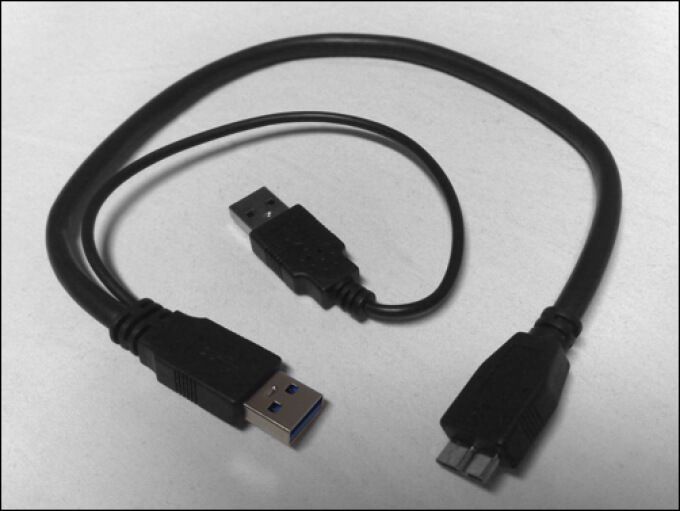
This is ' با این حال یک سناریوی ایده آل است. محفظه ای که بد ساخته شده باشد (با صفحه های بد طراحی شده) ممکن است باعث شود تقاضای برق در هر پورت به طور یکنواخت پخش نشود. همین پیام همچنین ممکن است در صورت اتصال هر نوع دستگاه ارزان تر و ضعیف USB به رایانه شما ، ظاهر شود.
اگر ویندوز تشخیص دهد که برق زیادی از پورت USB گرفته شده است ، آن را غیرفعال می کند در تلاش برای محافظت از رایانه شخصی خود در برابر آسیب. متأسفانه ، هیچ تضمینی وجود ندارد که خسارت قبلاً پس از افزایش برق USB ایجاد نشده باشد. باید مراحل زیر را بررسی کنید و پورت های USB خود را بررسی کنید.
سخت افزار خود را قطع کنید
اگر ویندوز 10 برق ورودی پورت USB مورد استفاده شما را تشخیص دهد ، ویندوز به طور خودکار پورت را غیرفعال می کند. از نظر تئوری ، این باید مانع از افزایش قدرت شود و از آسیب بیشتر به رایانه شما یا دستگاه USB متصل جلوگیری کند ، اما این تضمین نمی شود.

اگر این اتفاق بیفتد ، باید فوراً دستگاه را با برداشتن کابل USB از پورت آسیب دیده قطع کنید. مهم است که این کار را به محض مشاهده پیام انجام دهید ، زیرا اتصال متصل دستگاه می تواند باعث آسیب طولانی مدت شود. با این وجود ، اگر دستگاه مقدار زیادی برق مصرف نكرده باشد ، می توانید از خسارت عبور كنید.
متأسفانه ، این امر دلیل اصلی بروز خطا را ایجاد نمی کند ، اما به شما این امکان را می دهد تا با استفاده مجدد از سر بگیرید. رایانه شخصی (اگر آسیب ندیده باشد). قبل از اقدام به اتصال مجدد و استفاده از آن ، باید در استفاده و عملکرد صحیح دستگاه ایمن باشید.
نصب مجدد درایو کنترل کننده USB در مدیر دستگاه
اگر مطمئن نیستید که استفاده از آن ایمن است یا خیر ، هرگز نباید هیچ دستگاهی (USB یا دستگاه دیگر) را به رایانه شخصی متصل کنید. در نظر گرفتن کیفیت و میزان مصرف برق مورد نیاز دستگاه های USB که استفاده می کنید بسیار مهم است ، زیرا دستگاه های پرقدرت از منابع ارزان قیمت می توانند (و به احتمال زیاد باعث ایجاد آسیب جدی در برق شوند).
اگر مطمئن هستید که دستگاه USB بی خطر است و هنگام اتصال مجدد آن بلافاصله باعث افزایش برق نمی شود ، شاید لازم باشد دوباره نصب درایورهای کنترل کننده USB را برای مادربرد خود انجام دهید. یک درایور کنترل کننده USB معیوب می تواند باعث شود گزارش هایی مانند این موارد در عملکرد نادرست جریان برق ظاهر شود. li>
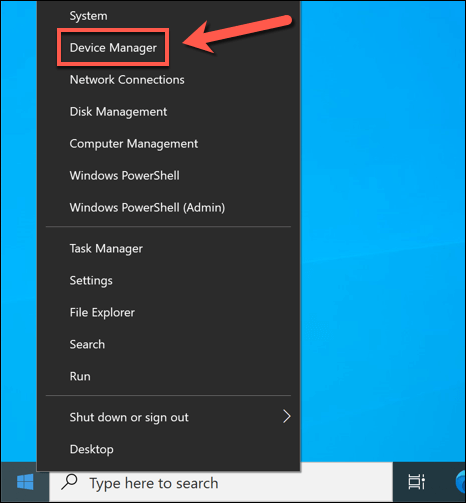
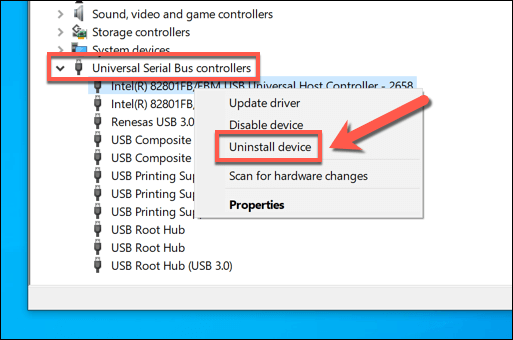
پس از حذف درایورهای کنترل کننده USB ، می توانید Windows Update یا سازنده مادربرد خود را برای جدیدترین درایورهای به روز بررسی کرده و به صورت دستی نصب کنید. در غیر این صورت ، در این مرحله رایانه خود را مجدداً راه اندازی کنید - Windows Update هنگام راه اندازی مجدد به طور خودکار درایورهای موجود را جستجو و نصب می کند.
ابزار عیب یابی سخت افزار و دستگاه ها را اجرا کنید>
ویندوز 10 شامل یک عیب یاب داخلی است که می تواند مشکلات مربوط به رایانه شما را شناسایی کرده و راه حل های احتمالی را پیشنهاد کند. گرچه نمی تواند سخت افزار آسیب دیده را برطرف کند ، اما می تواند علل احتمالی پیام افزایش قدرت مانند از دست رفتن درایورها یا خراب بودن دستگاه را شناسایی کند.
ابزار عیب یابی Hardware and Devices در ابتدا در فهرست تنظیمات Windows موجود بود اما اکنون از دید پنهان مانده است. برای استفاده از آن ، باید از Windows PowerShell استفاده کنید.
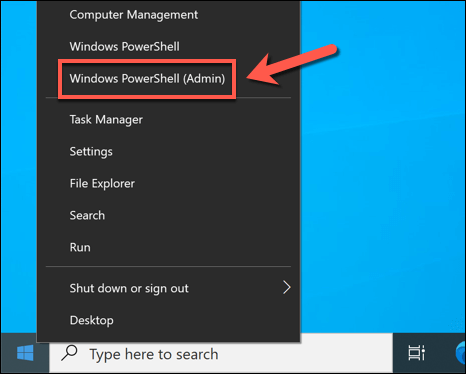
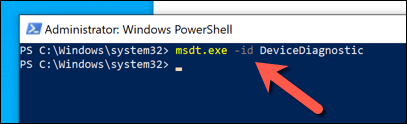
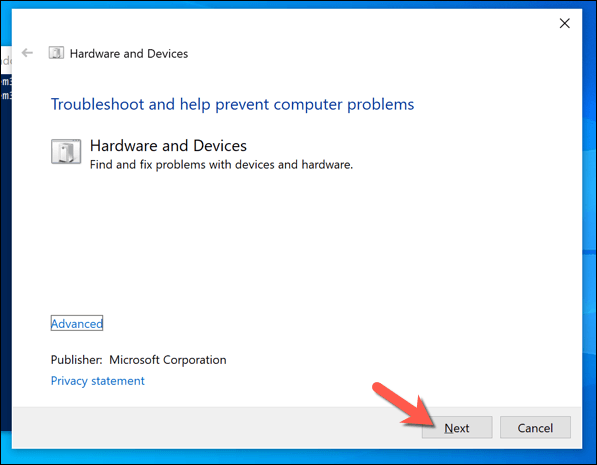
ویندوز تنظیمات ، پورت های USB و هر دستگاه متصل را برای مشکلات احتمالی بررسی می کند. اگر ابزار سخت افزار و دستگاه ها بتواند هر مشکلی را به طور خودکار برطرف کند ، این کار را انجام می دهد. در غیر این صورت ، لیستی از توصیه ها را در پایان مراحل اسکن ارائه می دهد ، بنابراین به دنبال هرگونه دستورالعمل اضافی روی صفحه باشید.
استفاده از هاب USB Powered
اگر هنوز با پیام خطای "افزایش برق در پورت USB" مشکلی دارید ، ممکن است لازم باشد سرمایه گذاری در یک هاب USB مجهز را بررسی کنید. یک هاب خارجی مانند این به شما امکان می دهد تا با خیال راحت دستگاه های پرقدرت را به پورت های USB رایانه خود متصل کنید ، اما تنها درصورتی که هاب جداگانه تغذیه شود ، از پورت های USB شما در برابر آسیب محافظت می کند.
این فقط درست است ، اگر سازنده معتبری مانند Dell ، Anker یا TP-Link را انتخاب کنید. اگر هاب بدون مارک باشد یا از منبع ناشناخته ای ناشی شود ، خطر مشابه سایر دستگاه های ارزان قیمت USB را تهدید می کند. اتصال آن به درگاه های USB ممکن است آسیب ببیند ، خصوصاً اگر باعث افزایش ولتاژ شود (در نتیجه همان مشکل ایجاد می شود).

اگر هاب اصلی ، خوش ساخت و منبع تغذیه با کیفیت مناسب باشد ، باید در جلوگیری از افزایش احتمالی برق ناشی از دستگاه های USB متصل به پورت های USB رایانه شما کمک کند. اگر درگاه ها و دستگاه های USB قبلاً آسیب ندیده باشند ، این باید پیام "افزایش برق در پورت USB" را متوقف کرده و به شما امکان می دهد تا دوباره از آن استفاده کنید.
این امکان تأمین برق دیگر را متوقف نمی کند موج می زند (مانند صاعقه) که باعث آسیب رساندن به رایانه شما می شود. شاید لازم باشد برای محافظت در برابر این خطرات اضافی ، یک محافظ ولتاژ به تنظیمات رایانه خود اضافه کنید.
محافظت از رایانه در برابر آسیب سخت افزار
اگر خوش شانس باشید ، یک دستگاه USB که بد رفتار می کند در اولین باری که دچار افزایش ولتاژ می شود به پورت های USB شما آسیب نمی رساند ، اما این بدان معنا نیست که در طولانی مدت خسارتی نخواهد داشت. برای محافظت از رایانه و دستگاه های خود در برابر آسیب ، هاب USB مجهز به سیستم ضروری است ، اطمینان حاصل کنید که سخت افزار مورد استفاده شما قدرت کافی برای کارکرد را دارد.
اگر هنوز هم شاهد "افزایش قدرت در پورت USB هستید" خطا با هاب ، شما باید سخت افزار خود را از نزدیک بررسی کنید. به عنوان مثال ، اگر درایو USB شناسایی نشده است شما ، نیروی کافی نمی تواند دلیل این امر باشد ، یا پورت های USB ممکن است کار نکنند. اگر هنوز هم مشکلی دارید ، ممکن است وقت آن باشد که رایانه یا سخت افزار خود را جایگزین کنید با اجزای جدیدتر